最小化安装为仅安装系统关键部件,确保开机后可以进入系统而不崩溃而没有安装任何可扩展软件,本篇文章将为大家重点讲解一下RHEL/CentOS 最小化安装后必须要做的事情。
阅读帖子的时候请先完成 RHEL/CentOS 最小化安装,这是首选的企业和生产环境。如果还没有,你可以按照下面的指南,它会告诉你两者的最小化安装方法。
我们会基于工业标准的需求来介绍以下列出的这些重要工作。我们希望这些东西在你配置 服务器 的时候能有所帮助。
1. 注册并启用红帽订阅
RHEL 7 最小化安装完成后,就应该注册并启用系统红帽订阅库, 并执行一个完整的系统更新。这只当你有一个可用的红帽订阅时才能有用。你要注册才能启用官方红帽系统库,并时不时进行操作系统更新。(LCTT 译注:订阅服务是收费的) 注意 : 这一步仅适用于有一个有效订阅的红帽企业版 Linux。如果你用的是 CentOS 服务器,请查看后面的章节。
2. 使用静态 IP 地址配置网络
你第一件要做的事情就是为你的 CentOS 服务器配置静态 IP 地址、路由以及 DNS。我们会使用 ip 命令代替 ifconfig 命令。当然,ifconfig 命令对于大部分 Linux 发行版来说还是可用的,还能从默认库安装。
#yuminstallnet-Tools[它提供ifconfig工具,如果你不习惯ip命令,还可以使用它]
RHEL/CentOS 7最小化安装后需做的30件事情RHEL/CentOS 7最小化安装后需做的30件事情
但正如我之前说,我们会使用 ip 命令来配置静态 IP 地址。所以,确认你首先检查了当前的 IP 地址。
RHEL/CentOS 7最小化安装后需做的30件事情RHEL/CentOS 7最小化安装后需做的30件事情
现在用你的编辑器打开并编辑文件 /etc/sysconfig/network-scripts/ifcfg-enp0s3 。这里,我使用 vi 编辑器,另外你要确保你是 root 用户才能保存更改。
我们会编辑文件中的四个地方。注意下面的四个地方并保证不碰任何其它的东西。也保留双引号,在它们中间输入你的数据。
IPADDR=GATEWAY=DNS1=DNS2=更改了 ‘ifcfg-enp0s3’ 之后,它看起来像下面的图片。注意你的 IP,网关和 DNS 可能会变化,请和你的 ISP(译者注:互联网服务提供商,即给你提供接入的服务的电信或 IDC) 确认。保存并退出。
RHEL/CentOS 7最小化安装后需做的30件事情RHEL/CentOS 7最小化安装后需做的30件事情
重启网络服务并检查 IP 是否和分配的一样。如果一切都顺利,用 Ping 查看网络状态。
RHEL/CentOS 7最小化安装后需做的30件事情RHEL/CentOS 7最小化安装后需做的30件事情
重启网络后,确认检查了 IP 地址和网络状态。
RHEL/CentOS 7最小化安装后需做的30件事情RHEL/CentOS 7最小化安装后需做的30件事情RHEL/CentOS 7最小化安装后需做的30件事情RHEL/CentOS 7最小化安装后需做的30件事情
3. 设置服务器的主机名称
下一步是更改 CentOS 服务器的主机名称。查看当前分配的主机名称。
RHEL/CentOS 7最小化安装后需做的30件事情RHEL/CentOS 7最小化安装后需做的30件事情
要设置新的主机名称,我们需要编辑 ‘/etc/hostsname’ 文件并用想要的名称替换旧的主机名称。
RHEL/CentOS 7最小化安装后需做的30件事情RHEL/CentOS 7最小化安装后需做的30件事情
设置完了主机名称之后,务必注销后重新登录确认主机名称。登录后检查新的主机名称。
RHEL/CentOS 7最小化安装后需做的30件事情RHEL/CentOS 7最小化安装后需做的30件事情
你也可以用 ‘hostname’ 命令查看你当前的主机名。
4. 更新或升级最小化安装的CentOS
这样做除了更新安装已有的软件最新版本以及安全升级,不会安装任何新的软件。总的来说更新(update)和升级(upgrade)是相同的,除了事实上 升级 = 更新 + 更新时进行废弃处理。
RHEL/CentOS 7最小化安装后需做的30件事情RHEL/CentOS 7最小化安装后需做的30件事情
重要 : 你也可以运行下面的命令,这不会弹出软件更新的提示,你也就不需要输入 ‘y’ 接受更改。 然而,查看服务器上会发生的变化总是一个好主意,尤其是在生产中。因此使用下面的命令虽然可以为你自动更新和升级,但并不推荐。
5. 安装命令行 Web 浏览器
大部分情况下,尤其是在生产环境中,我们通常用没有 GUI 的命令行安装 CentOS,在这种情况下我们必须有一个能通过终端查看网站的命令行浏览工具。为了实现这个目的,我们打算安装名为 ‘links’ 的著名工具。
RHEL/CentOS 7最小化安装后需做的30件事情RHEL/CentOS 7最小化安装后需做的30件事情
6. 安装 Apache HTTP 服务器
不管你因为什么原因使用服务器,大部分情况下你都需要一个 HTTP 服务器运行网站、多媒体、用户端脚本和很多其它的东西。
RHEL/CentOS 7最小化安装后需做的30件事情RHEL/CentOS 7最小化安装后需做的30件事情
如果你想更改 Apache HTTP 服务器的默认端口号(80)为其它端口,你需要编辑配置文件 ‘/etc/httpd/conf/httpd.conf’ 并查找以下面开始的行:
把端口号 ‘80’ 改为其它任何端口(例如 3221),保存并退出。
RHEL/CentOS 7最小化安装后需做的30件事情RHEL/CentOS 7最小化安装后需做的30件事情
增加刚才分配给 Apache 的端口通过防火墙,然后重新加载防火墙。
允许 http 服务通过防火墙(永久)。
允许 3221 号端口通过防火墙(永久)。
重新加载防火墙。
完成上面的所有事情之后,是时候重启 Apache HTTP 服务器了,然后新的端口号才能生效。
现在添加 Apache 服务到系统层使其随系统自动启动。
如下图所示,用 links 命令行工具 验证 Apache HTTP 服务器。
RHEL/CentOS 7最小化安装后需做的30件事情RHEL/CentOS 7最小化安装后需做的30件事情
redhat linux 最新版本下载地址!
ftp:///course/os/ 32位RHEL5.5的镜像 DVD版本的只有一个.现在最新的是 RHEL5.5 6.0还在测试中 redhat9是早之前开发的桌面系统.不要下那个. Redhat的官方下载需要rhn账号和购买权限.所以只能从其他网站下载镜像. 如果不用它的更新的话,默认红帽的发行版都会有200多个bug. 可以去下面申请一个30天试用版本 填写个人信息 会给你的rhn账号发邮件 然后你在你的rhn账号的下载管理里面多出来rhel5.5的镜像下载位置了.也可以去下载CentOS,redhat的山寨版.除了图标和名字几乎和Redhat一样,有些数据包连Redhat都没改掉.好处就是免费更新.毕竟大家都喜欢用永久免费更新的
CentOS和RedHatLinux的区别是什么?
CentOS是Community enterprise Operating System的简称,我们有很多人叫它社区企业操作系统,不管你怎么叫它,它都是Linux操作系统的一个发行版本。 CentOS与 RHEL 的区别:1、CentOS 还修正了一些 AS 的 BUG,比如安装过程的包选择问题2、CentOS 增加了 yum 在线升级3、CentOS-3.1=AS3-update1CentOS-3.2=AS3-update2CentOS-3.3=AS3-update3CentOS-3.4=AS3-update4CentOS-3.5=AS3-update5CentOS-4.0=AS4CentOS-4.1=AS4-update14、使用 CentOS 完全合法,不涉及版权问题5、获得 CentOS 很方便,全球提供了 10 多个站点镜像(HTTP/ftp),以及 BT 方式(常年提供种子)。
RHEL中如何确保PowerPath Boot from SAN?
RHEL默认安装自带多路径软件,一旦安装之后卸载比较困难。 确保只有一根光纤线缆接入主机。 2. 只在一个HBA上激活BIOS,其他都禁止。 3. 确保主机只能看见一个LUN(这一点非常重要)。 4. 在BIOS中选择HBA 1的LUN 0为启动设备。 5. 启动主机安装RHEL 6.2(不要添加选项,直接安装)。 6. 选择指定的存储设备(这里选SAN)。 7. 选择/dev/sda——需确保它是一块实际的磁盘,而不是LUNZ设备。 8. 安装过程常规进行。 安装结束之后重启(与通常情况一样)。 9. 将 /boot/移动至/boot/,xxxxx是内核版本。 10. 安装PowerPath,license,然后执行/etc/init.d/PowerPath start,查看PowerPath配置。 执行powermt save命令。 11. 编辑 /etc/fstab加载从/dev/emcpowera1启动。 12. Remountd /boot。 13. 将LVM filter改为 [ a/emcpower.*/, r/sd.*/, r/disk.*/ ]。 14. 使用dracut /boot/initramfs-PP-$(uname -r) $(uname -r)编译一个新的initramfs。 15. 在 /boot/grub/添加 。 16. 用阵列masking在配置添加剩余LUN,17. 接入第二根FC线缆,扫描LUN,执行powermt config,确保所有路径alive。 18. 重启。 如果不是boot from SAN,最佳方法是加载OS而不接SAN线缆(因此绕开dm-multipath安装)。 或业务中断,断开FC线缆,重启主机,禁用多路径(通过编译),安装PowerPath,之后重新连接线缆并重启主机。











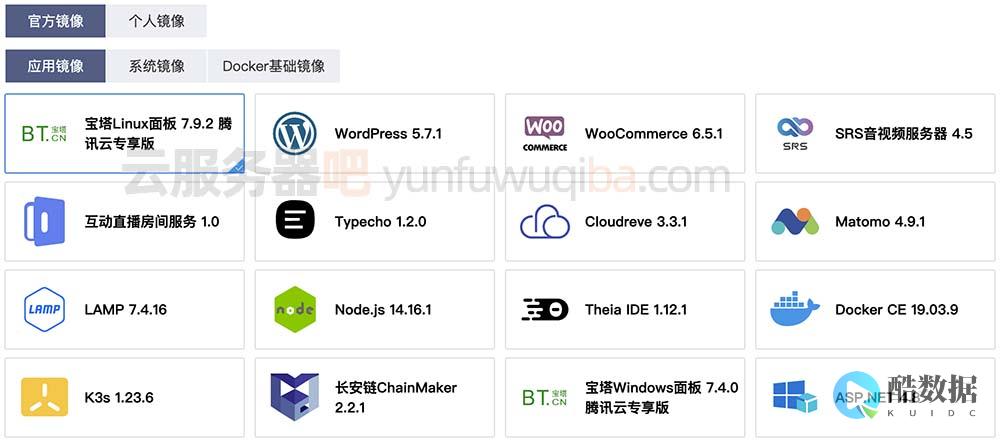



发表评论